安装node.js
1、进入官网下载:node.js官网
我选择的是windows64位的,你可以根据自己的实际情况选择对应的版本。

2、下载完成,安装。
打开安装程序
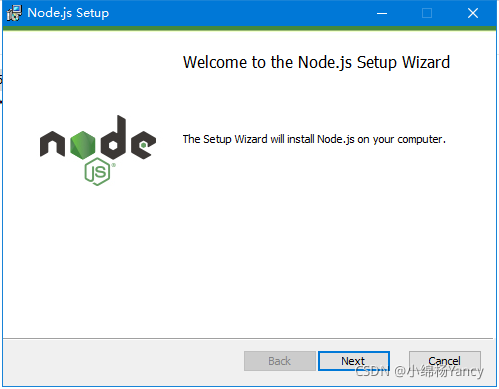
接受协议
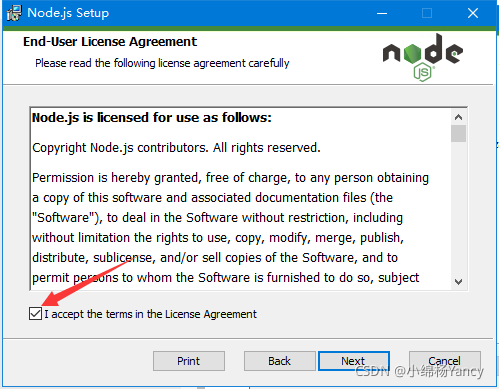
选择安装位置,一会儿还要用。我选择的是:D:Program Files odejs
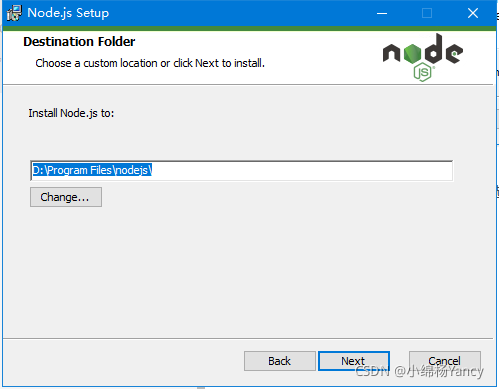
下一步,next即可
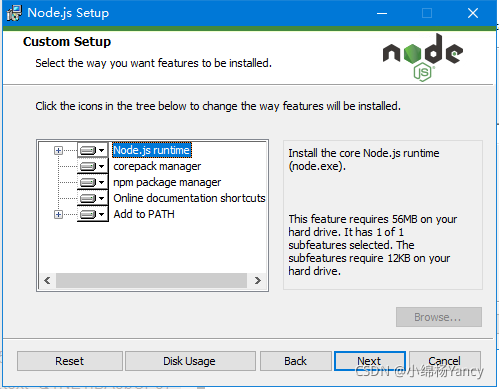
不用勾选,直接next
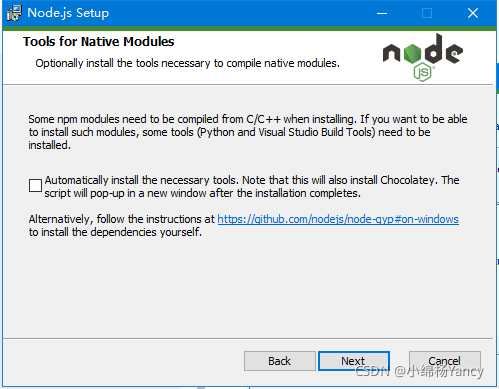
点击install,等待安装完成
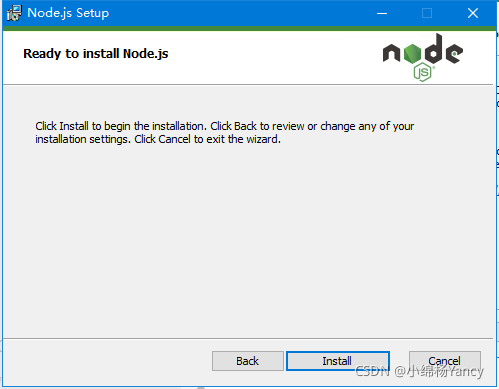
测试是否安装成功
win+r输入cmd打开命令行,输入node,如下图显示,表示安装成功,我安装的版本是16.13.0
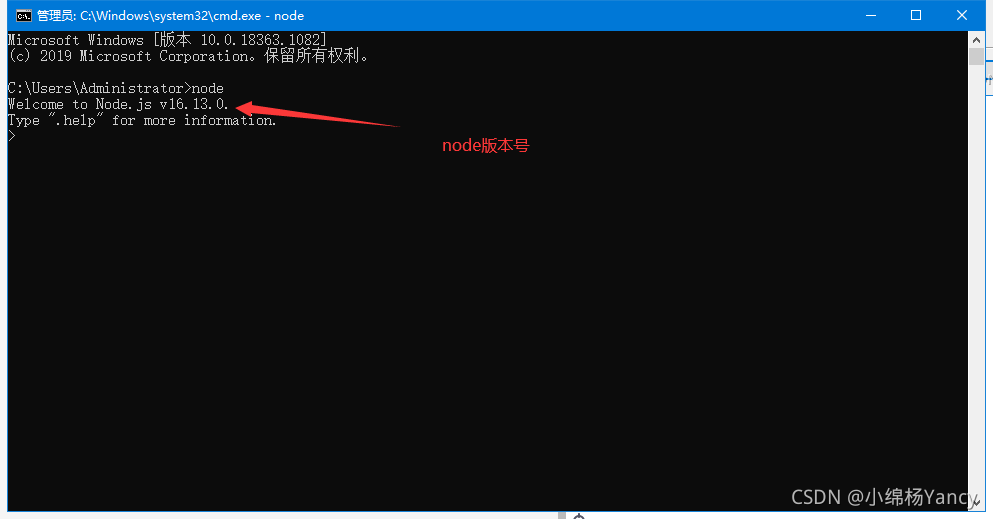
由于node.js默认配置了npm,所以不用单独下载和配置npm了,只要node.js安装成功,那么是直接可以使用npm命令来下载moudle的。
测试npm
win+r输入cmd打开命令行,输入npm,显示当前npm版本。
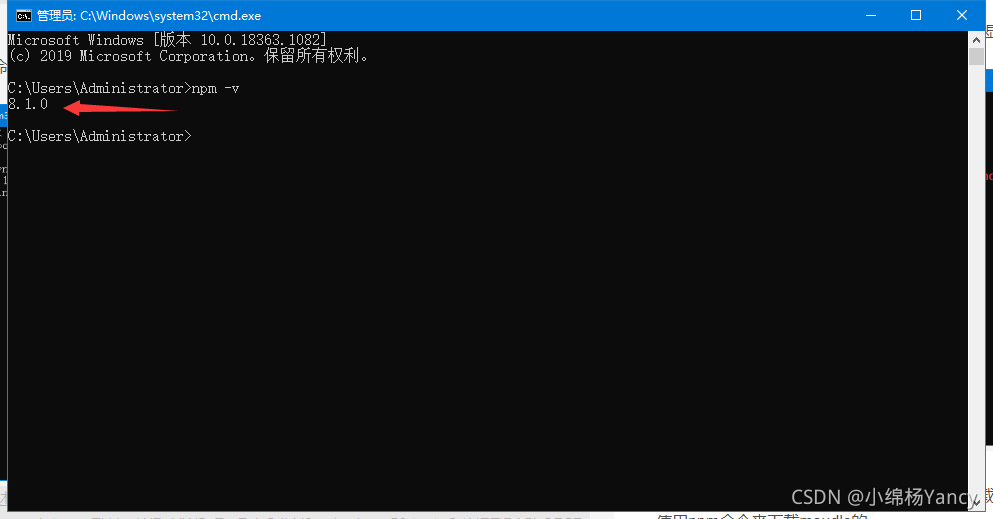
环境配置
这里主要配置的是改变npm下载的模块包的默认存储地址,如果你的C盘容量非常大,你已经可以直接使用,不用再进行下面的配置。
为什么要改变默认存储地址呢?
因为nodejs默认全局仓库是在c盘下面的,你可以通过npm list -global命令查看。
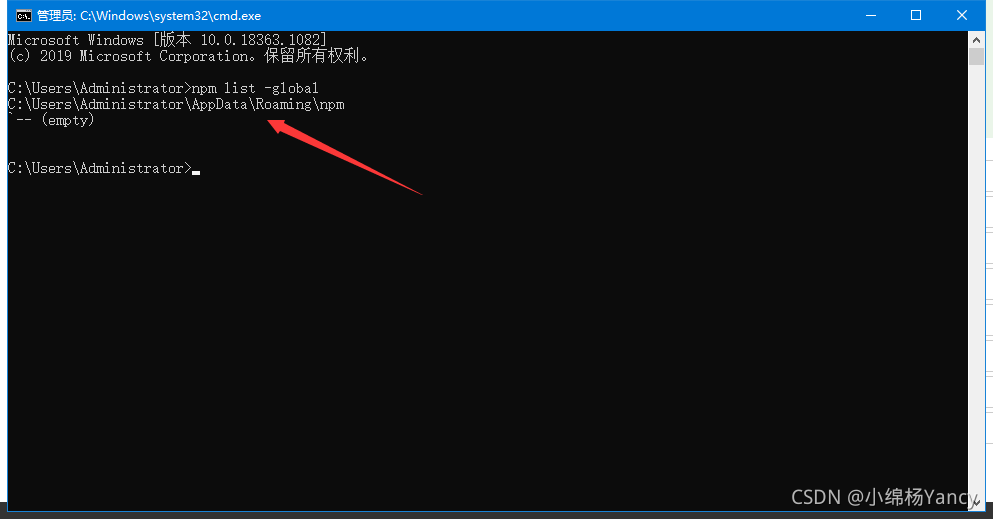
可以看到默认路径不仅非常复杂,而且位于c盘下,以后你只要使用npm install XXXX -g的命令,都会将包存储进去。所以可以将全局仓库重新改变位置,让它和nodejs的安装目录一直,也更加方便管理。
我的nodejs的安装目录是:D:Program Files odejs
首先在D:Program Files odejs下新建两个文件夹
node_global
node_cache
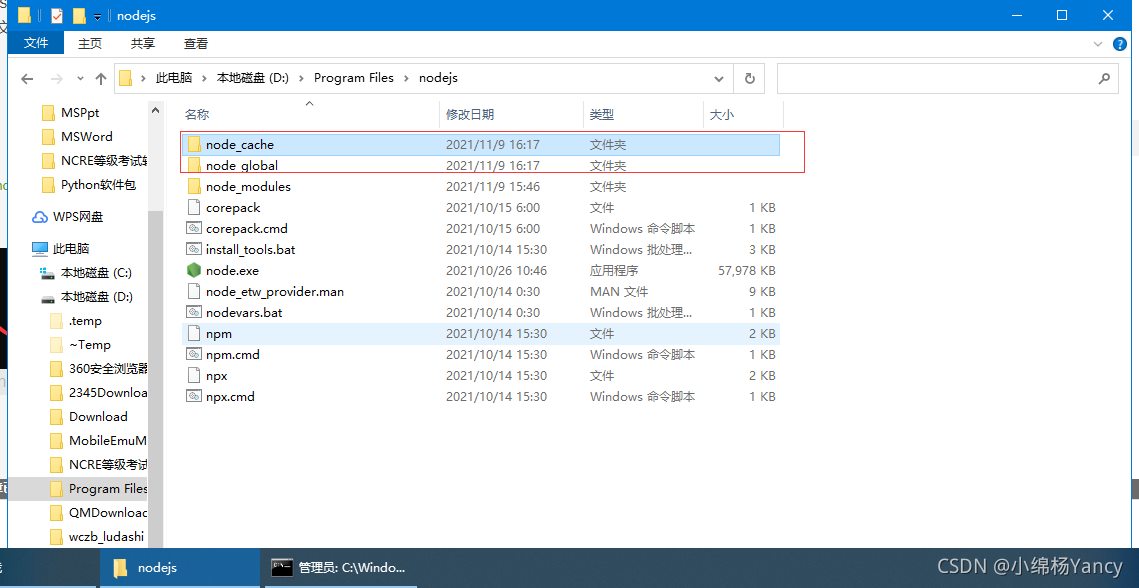
命令行中输入:
npm config set prefix "D:Program Files
odejs
ode_global"
输入node list -g查看是否更改成功。
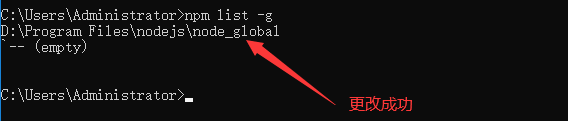
命令行中输入:
更改默认缓存位置
npm config set cache "C:Program Files
odejs
ode_cache"
下面我们运行npm install express -g来测试一下(如果安装报错,请使用管理员身份打开命令行进行安装)
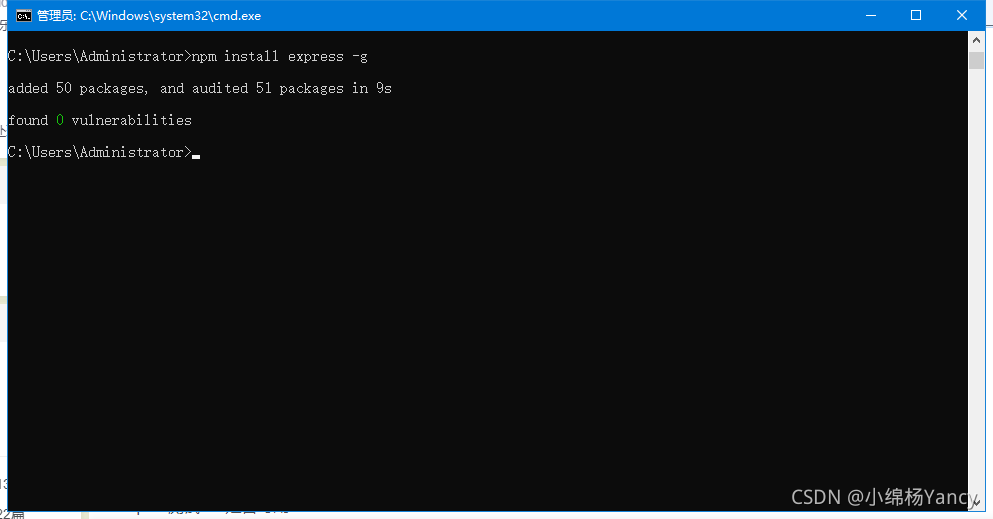
再次输入npm list -g
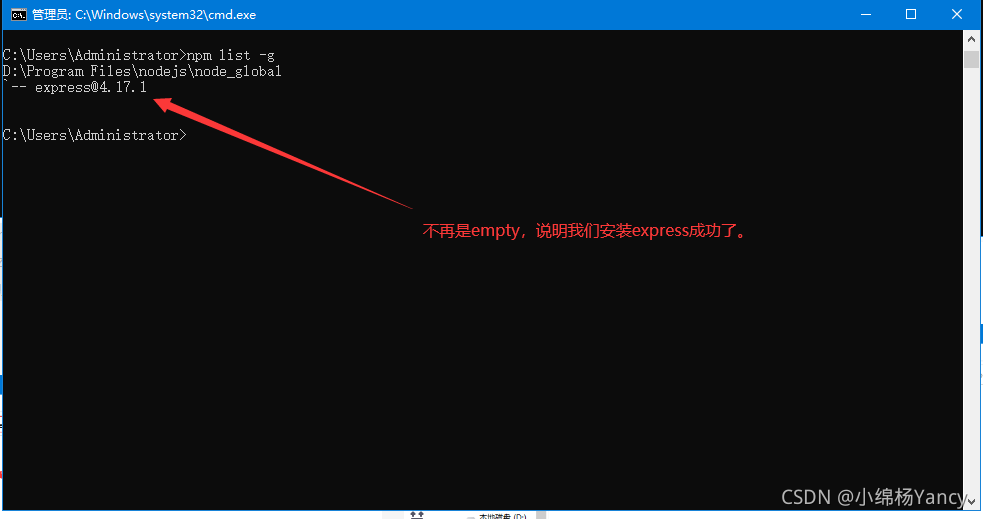
新目录下也出现了express

接下来就要更改环境变量了
计算机右键点击属性,找到高级系统设置,点开。

选中path,点击编辑。

将原来的C:Users用户名AppDataRoaming pm更改为新的地址,确认。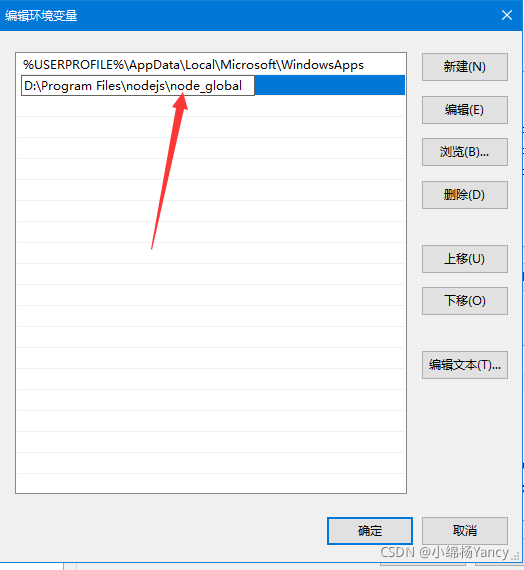
新建系统变量
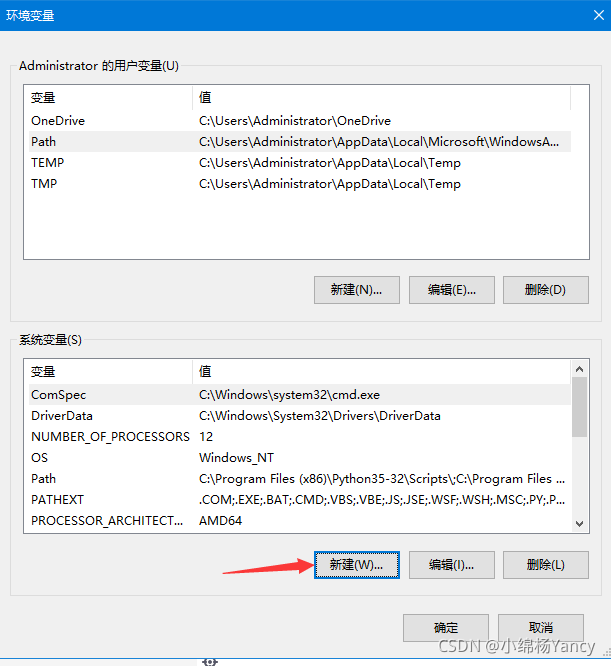
输入自己全局仓库配置的地址,我的是:D:Program Files odejs ode_global ode_modules

确认以后,就OK了。
先自我介绍一下,小编13年上师交大毕业,曾经在小公司待过,去过华为OPPO等大厂,18年进入阿里,直到现在。深知大多数初中级java工程师,想要升技能,往往是需要自己摸索成长或是报班学习,但对于培训机构动则近万元的学费,着实压力不小。自己不成体系的自学效率很低又漫长,而且容易碰到天花板技术停止不前。因此我收集了一份《java开发全套学习资料》送给大家,初衷也很简单,就是希望帮助到想自学又不知道该从何学起的朋友,同时减轻大家的负担。添加下方名片,即可获取全套学习资料哦